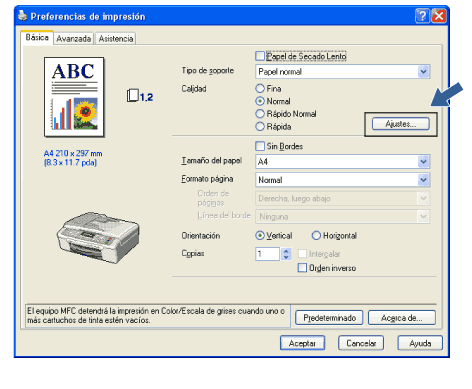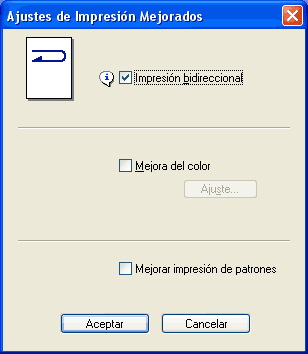Esta función analiza la imagen para mejorar la nitidez, el nivel de blanco y la densidad de color. Este proceso puede tardar varios minutos, en función del tamaño de la imagen y de las especificaciones del PC utilizado.
| • | Densidad de Color Esta opción permite ajustar la densidad cromática total de la imagen. La densidad de color de una imagen se puede incrementar o disminuir para retocar fotos descoloridas. |
| • | Nivel de Blanco Esta opción permite ajustar el matiz de las áreas blancas de una imagen. La luz, los ajustes de la cámara y otros factores podrán afectar la apariencia del blanco. Las partes blancas de una imagen a veces pueden aparecer ligeramente rosadas, amarillentas o con sombras de otro color. Cuando se ajusta el nivel de blanco se pueden ajustar estas áreas blancas. |
| • | Definición Esta opción permite mejorar el detalle de una imagen, un proceso similar al ajuste de enfoque fino de una cámara. Si la imagen no está enfocada correctamente y no se pueden ver los detalles de la misma, ajuste la definición. |
| • | Mejora auto. imagen Esta opción permite realizar ajustes individuales de la imagen para mejorar la calidad de la imagen impresa y analiza los datos de los píxeles circundantes o próximos en el documento. |
| • | Brillo Esta opción permite ajustar el brillo de toda la imagen. Para aclarar u oscurecer la imagen, desplace la barra hacia la izquierda o hacia la derecha. |
| • | Contraste Esta opción permite ajustar el contraste de una imagen. Con ella podrá oscurecer más las áreas oscuras y aclarar las claras. Aumente el contraste si desea una imagen más clara. Disminuya el contraste si desea una imagen más difusa. |
| • | Rojo Incrementa la intensidad del color Rojo para que la imagen sea más rojiza. |
| • | Verde Incrementa la intensidad del color Verde para que la imagen sea más verdosa. |
| • | Azul Incrementa la intensidad del color Azul para que la imagen sea más azulada. |